網站建設人員在本地測試時,常常不是一個網站,那怎麼能像輸入域名一樣在地址欄上面輸入“域名”就能本地訪問該網站呢?這裡就要配置Apache虛擬主機了!
1、找到apache\conf\httpd.conf文件,在文件中找到代碼 #Include conf/extra/httpd-vhosts.conf 將前面的 # 刪去!
2、找到apache\conf\extra\httpd-vhosts.conf文件,咱們就要在這個文件中配置虛擬機!打開該文件,你可以將代碼前面有#的全部刪除,他們只是起到注釋作用,這裡留著他們看著比較礙事!
3、下面說一下各個代碼的作用,
NameVirtualHost 是設置虛擬機的端口號,這裡不需要改變他,除非你將原來配置的wamp的端口號改變啦!
ServerAdmin 郵箱地址
DocumentRoot 該虛擬機的主目錄
ServerName 該虛擬機的域名
ServerAlias 該虛擬機域名的別名
ErrorLog 該虛擬機錯誤日志的儲存位置
CustomLog 該虛擬機訪問日志的儲存位置
CustomLog 後面有個common 代表普通日志格式,還有
referer 記錄訪問者來源信息
agent 記錄訪問者所代理軟件的版本信息
combined 三種類型的結合
注意每個虛擬機的配置,在每一個的 VirtualHost 標簽內
下面是一個示例
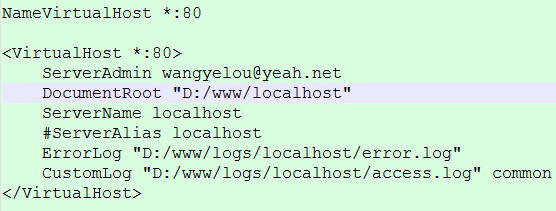
4、當你在httpd-vhosts.conf文件中配置好一個虛擬機後,要在httpd.conf中將修改成你的虛擬機的目錄,有多少個虛擬機就添加多少個Directory標簽。
下面是一個示例
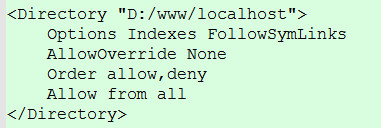
5、現在當你用你在虛擬機中定義的域名去訪問網站時,你會發現還是不能訪問。為什麼呢?咱們還差最後一步,通過dns服務器將我們的域名解析為ip地址。
首先,本地打開 C:\Windows\System32\drivers\etc\hosts文件,注意不是管理員的要以管理員身份打開,你會發現最下面有這樣的代碼
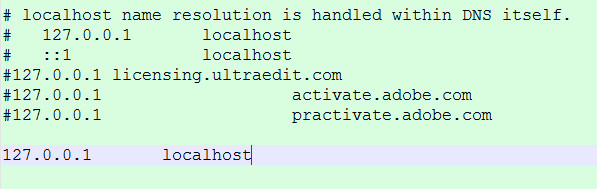
這就是你原來的localhost被解析的ip地址,現在就簡單啦,你照著它在下面將你的域名解析為127.0.0.1就行啦!
然後,需要刷新dns解析緩存,開始 -> 運行 -> cmd
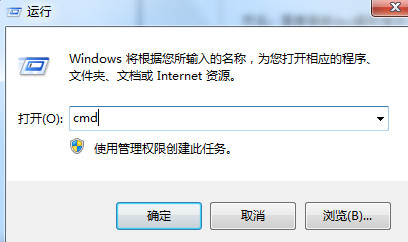
輸入 ipconfig/flushdns 點擊回車鍵後出現下面的畫面就說明成功啦!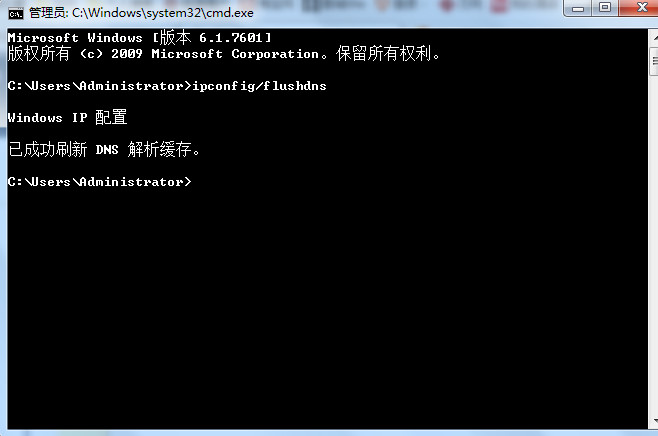
現在,你在輸入你的域名就可以正常訪問你的網站啦!
wamp基本配置請進入
配置wamp開發環境
此文章屬於王業樓的個人博客原創,若要轉載請注明出處:王業樓的個人博客 www.ly89.cn